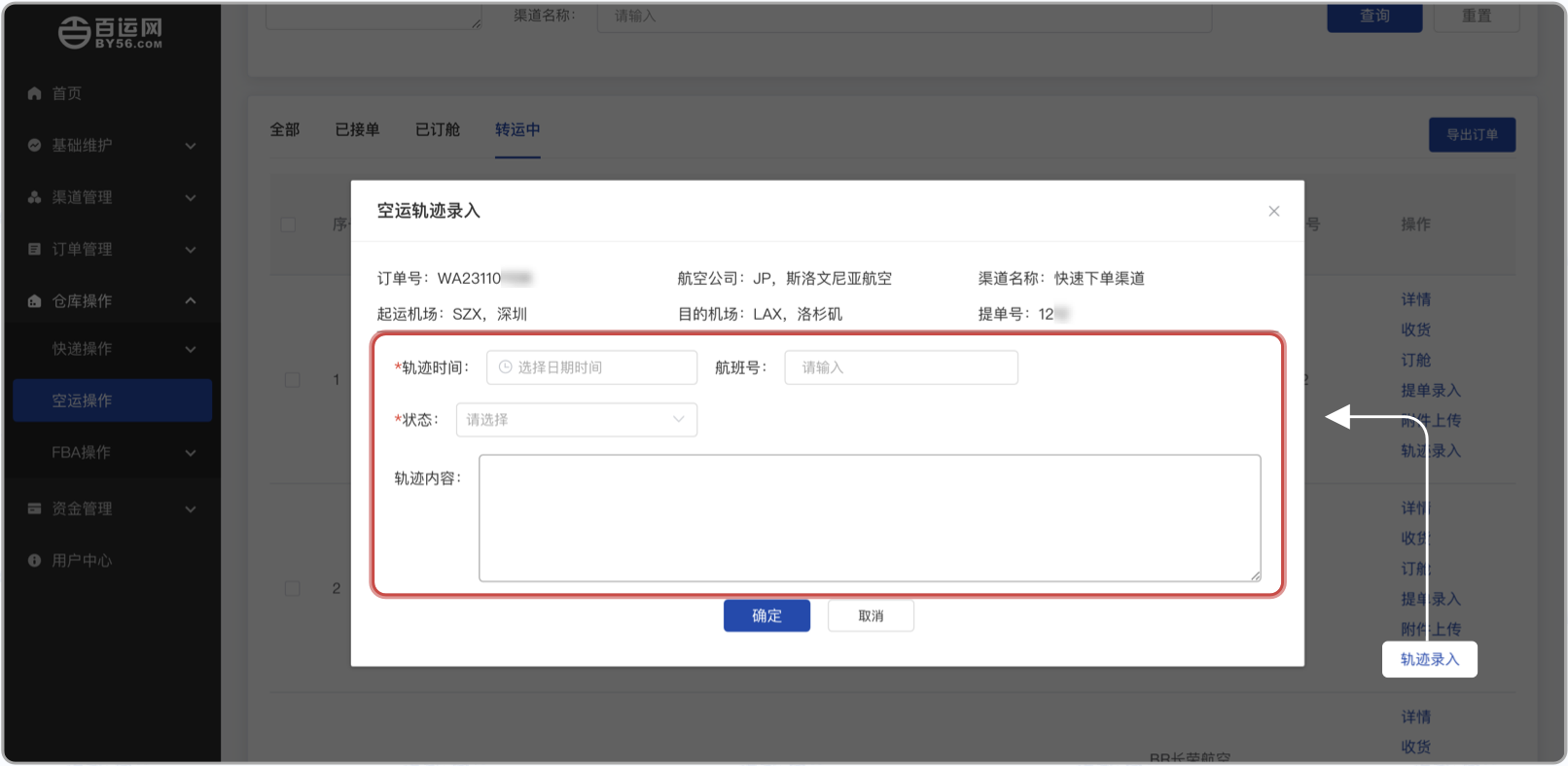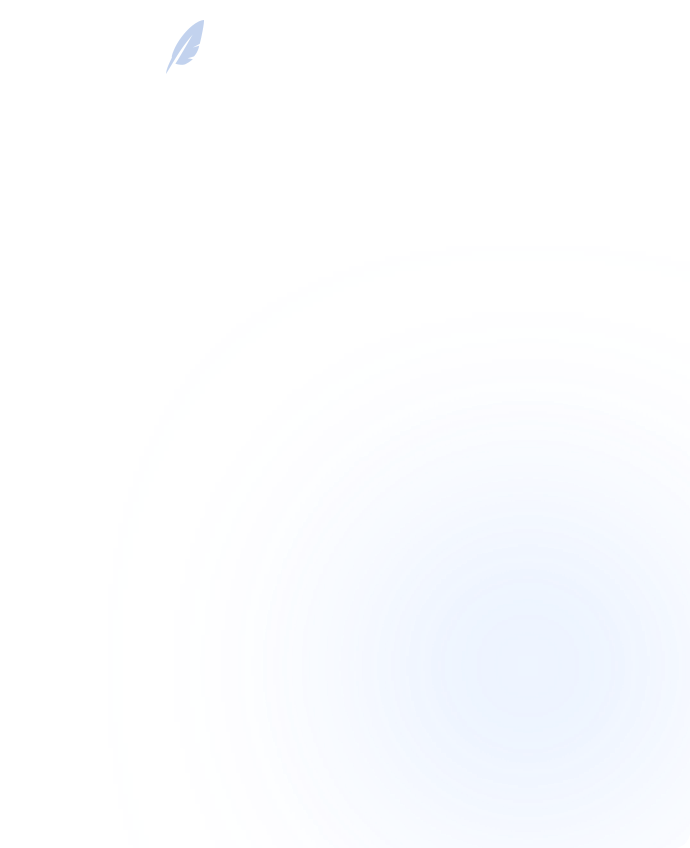一、快递&FAB 仓库操作
操作说明:左侧导航展开【仓库操作】 > 点击选择进入快递 / FBA收货(发货)操作管理页面。
功能描述:快递和FBA的操作管理功能一致,包括收货管理、出货管理。
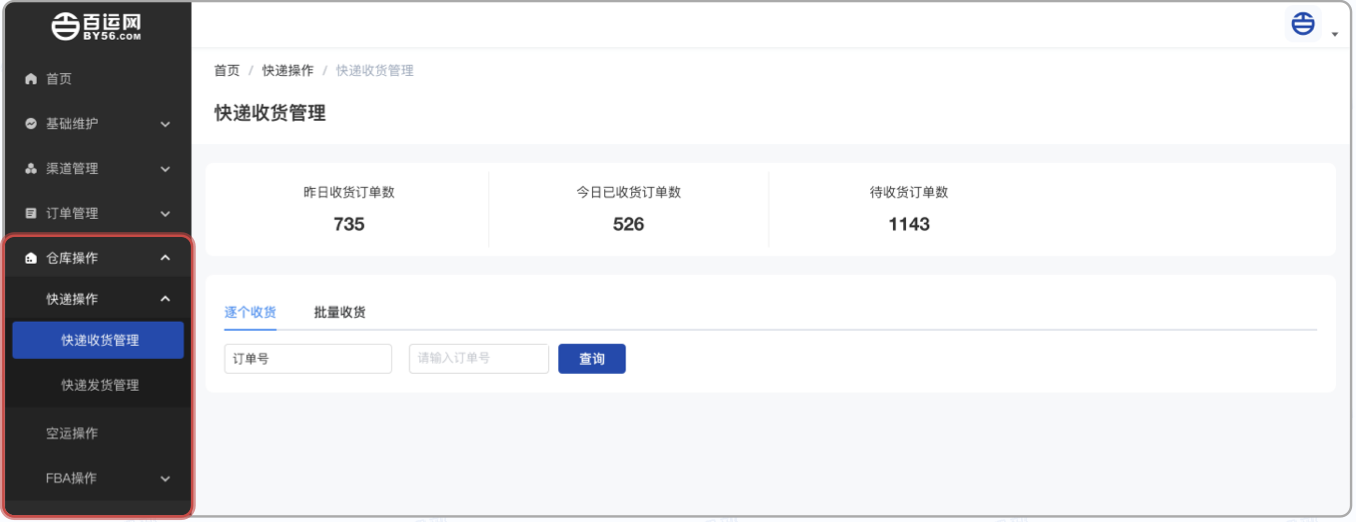
一、收货管理(以快递为例)
操作说明:左侧导航展开【仓库操作】-【快递操作】点击【快递收货管理】进入页面。
功能描述:供应商可对待收货或者已收货状态的订单收货。可进行“逐个收货”和“批量收货”操作。
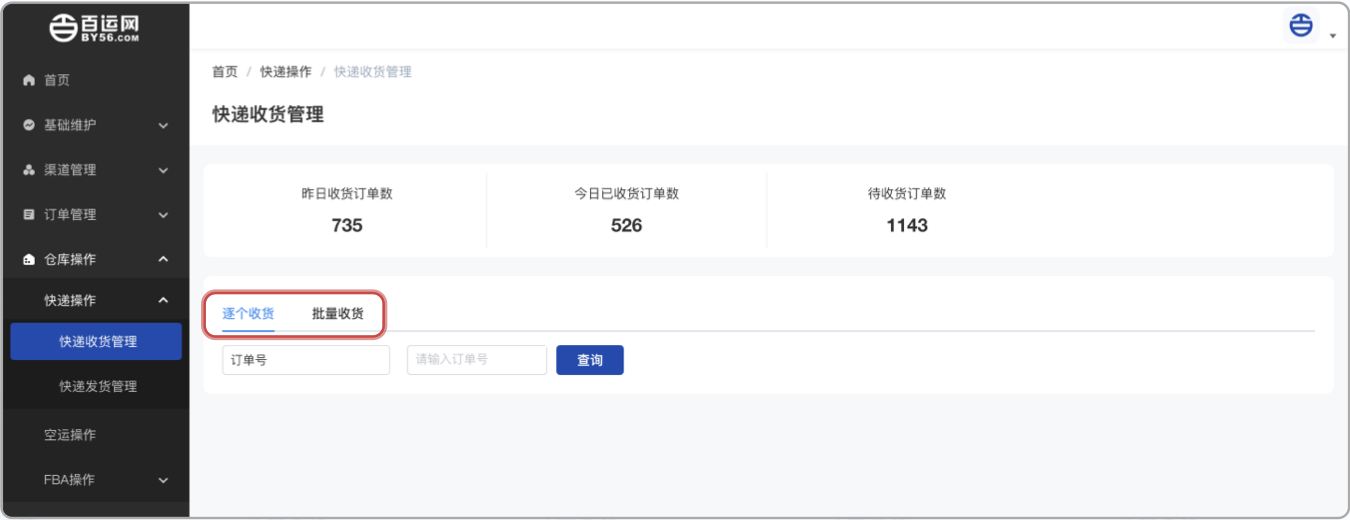
逐个收货
1、在收货管理页面,输入将要收货的订单号,系统会自动生成该订单的相关基本信息。
2、点击【添加】按钮,出现下列表格。将体积明细录入表格中,点击【确认收货】即可完成收货步骤。
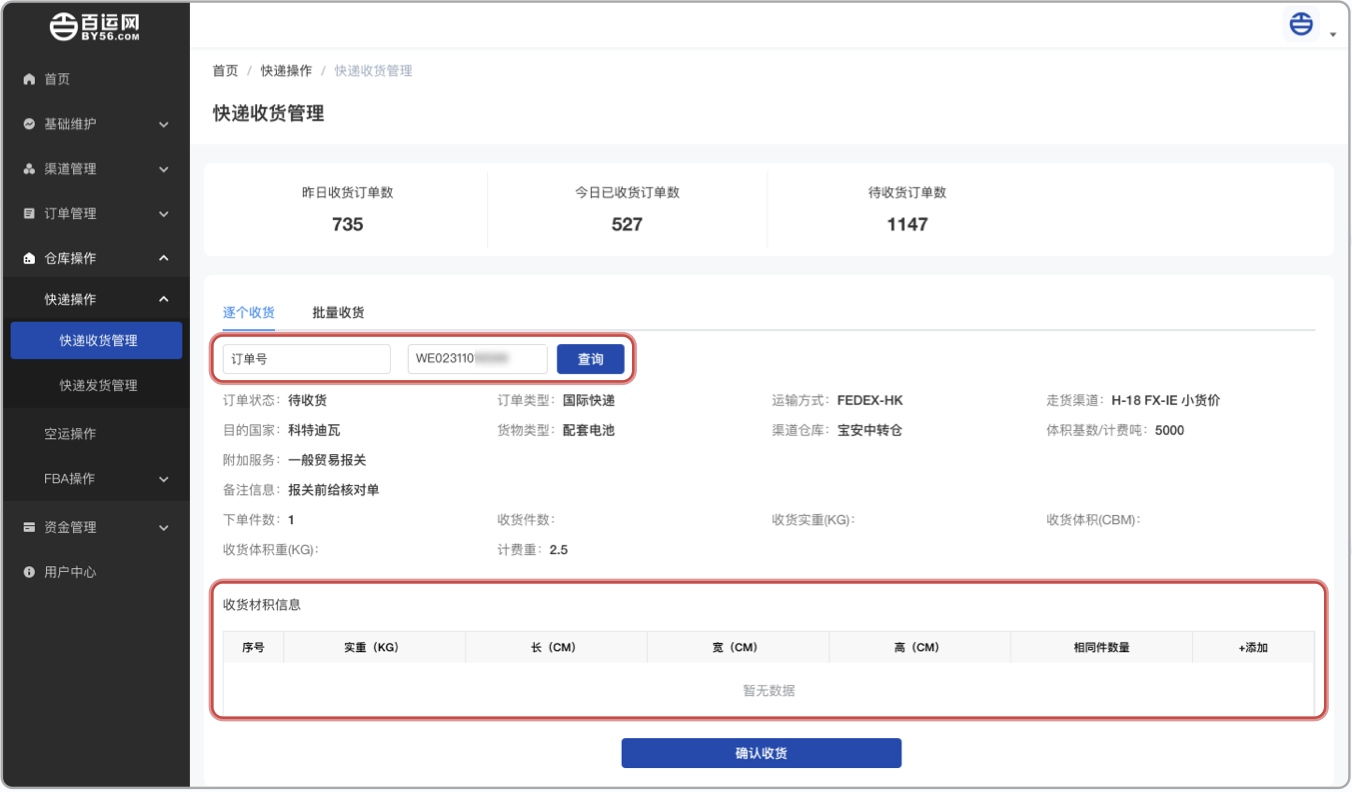
批量收货
1、点击【批量导入收货】打开弹窗,下载模板填写订单号/运单号和材积信息。
2、点击【选择文件】上传批量收货模板,系统会自动生成该订单的相关基本信息。
3、点击【确定】按钮即可完成收货步骤。
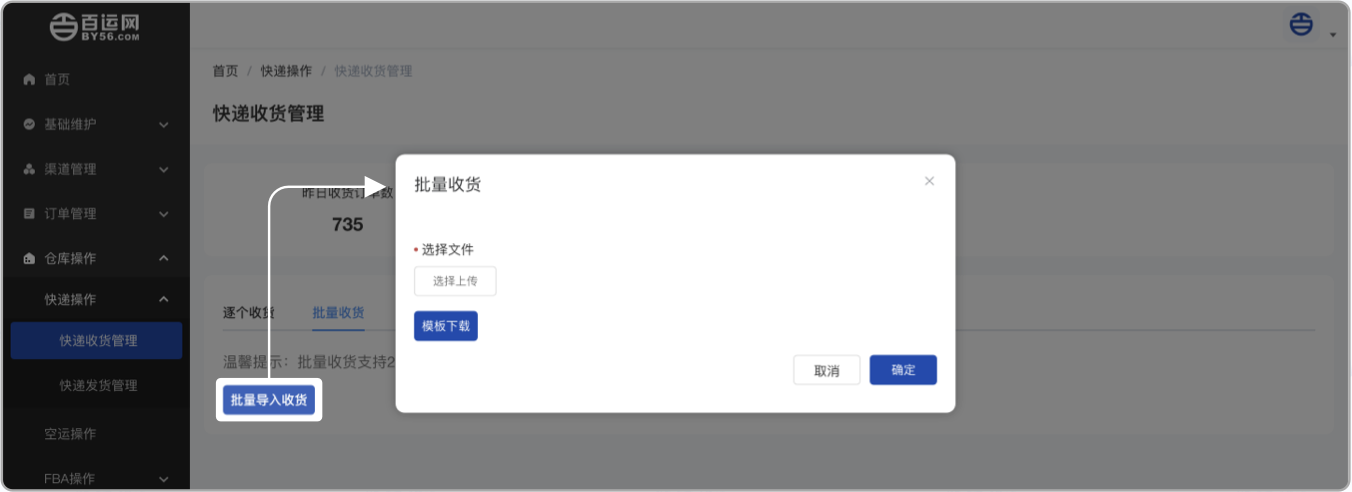
二、发货管理(以快递为例)
操作说明:左侧导航展开【仓库操作】-【快递操作】点击【快递发货管理】进入页面。
功能描述:供应商可在此页面对已收货且未扣件的订单进行出货操作。
操作方式:
1、快捷发货:顶部输入框输入订单号,点击【发货】
2、批量发货:列表左侧勾选需要发货的订单,列表右侧点击【批量发货】对多个订单同时出货。
3、逐个发货:找到需要发货的订单,列表右侧操作栏,点击【发货】对单个订单出货。
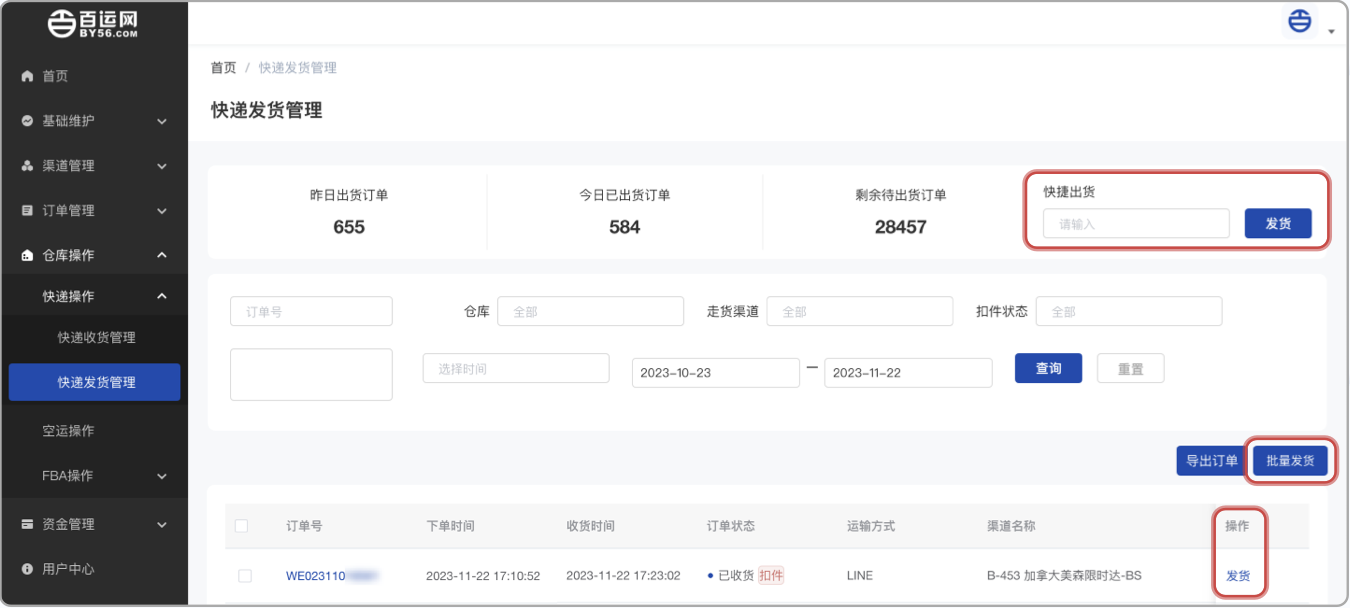
二、空运操作列表
操作说明:左侧导航展开【仓库操作】点击【空运操作】进入页面。
功能描述:空运操作管理功能,包括收货/出库、订舱、提单/附件录入、应收费用和订单轨迹等。
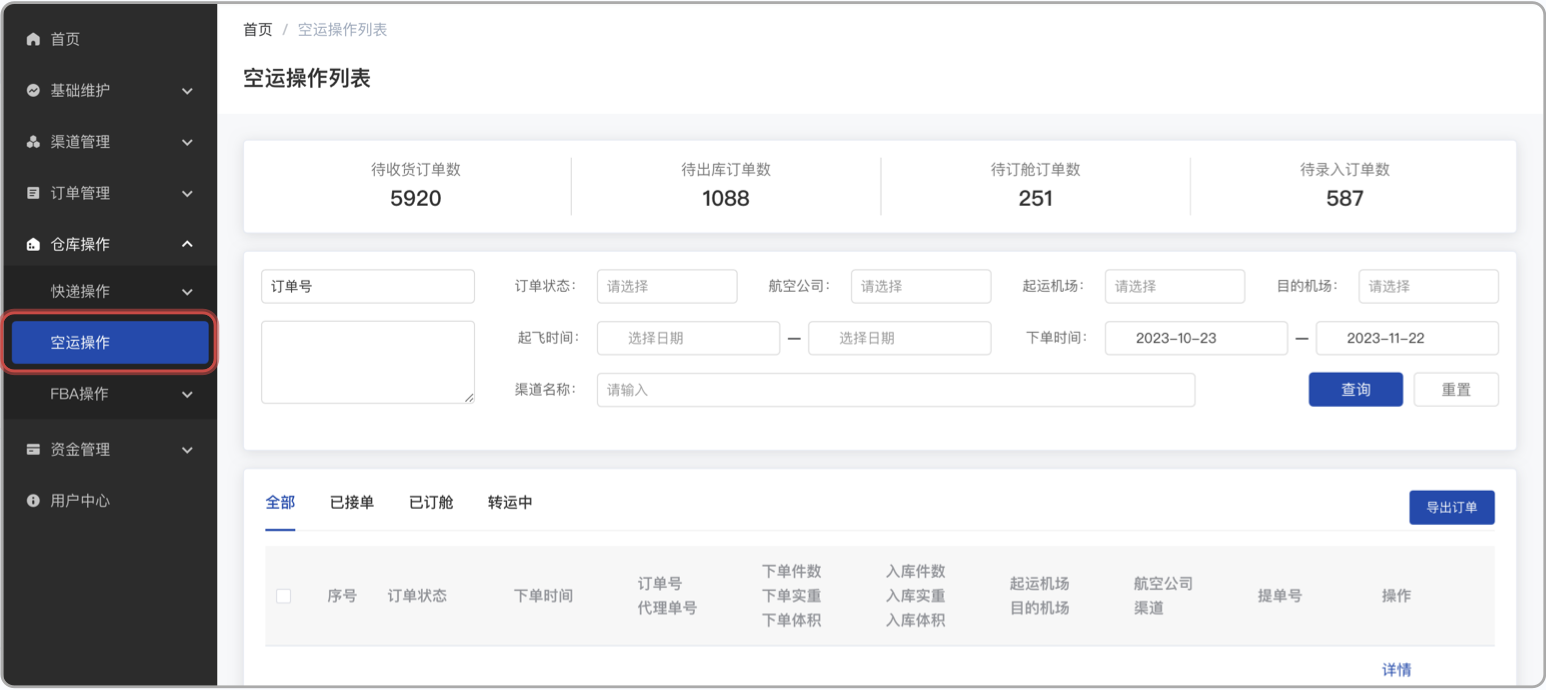
空运操作功能说明
1、导出订单:右侧点击【导出订单】导出根据查询结果与条件筛选出来的所有订单。
2、收货:供应商可对已接单、已订舱、转运中状态且未收货的订单进行收货。
点击【收货】弹出收货操作弹窗,填写材积明细信息后点击【确定】完成收货操作。
3、出库:列表右侧操作栏,点击【出库】进行出库操作。
注意:客户交货分为两种情况,一种是客户交货至供应商仓库;另一种是客户直接交航空公司监管仓。上述两种情况,都需要在系统中录入收货数据,并进行出库操作。
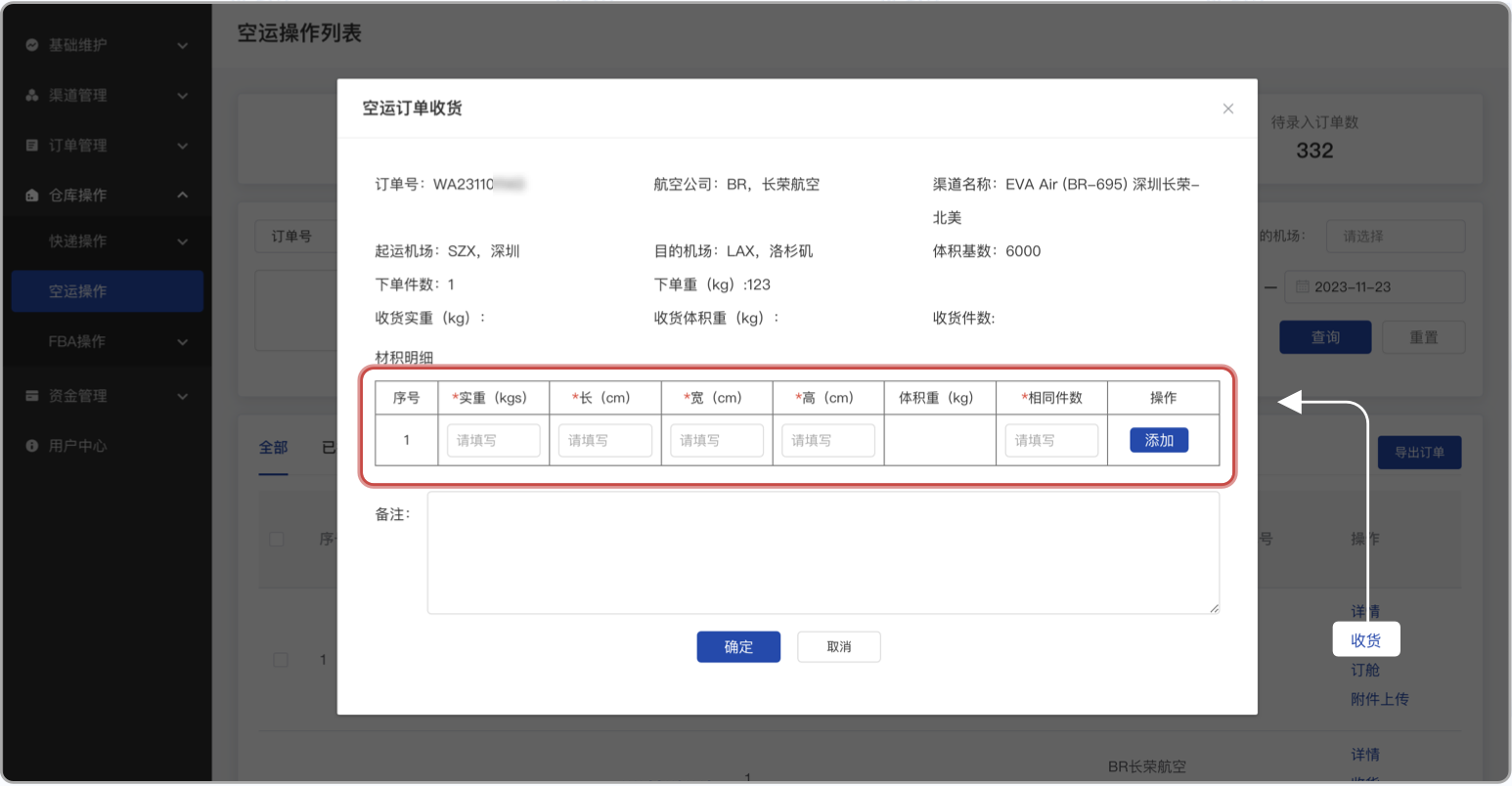
4、订舱
· 列表右侧操作栏,点击【订舱】打开订舱操作弹窗,填写航班信息后点击【确定】完成订舱操作。
· 订舱若包括多程航班,则点击【添加】即可录入。录入完成后点击【确定】即可。
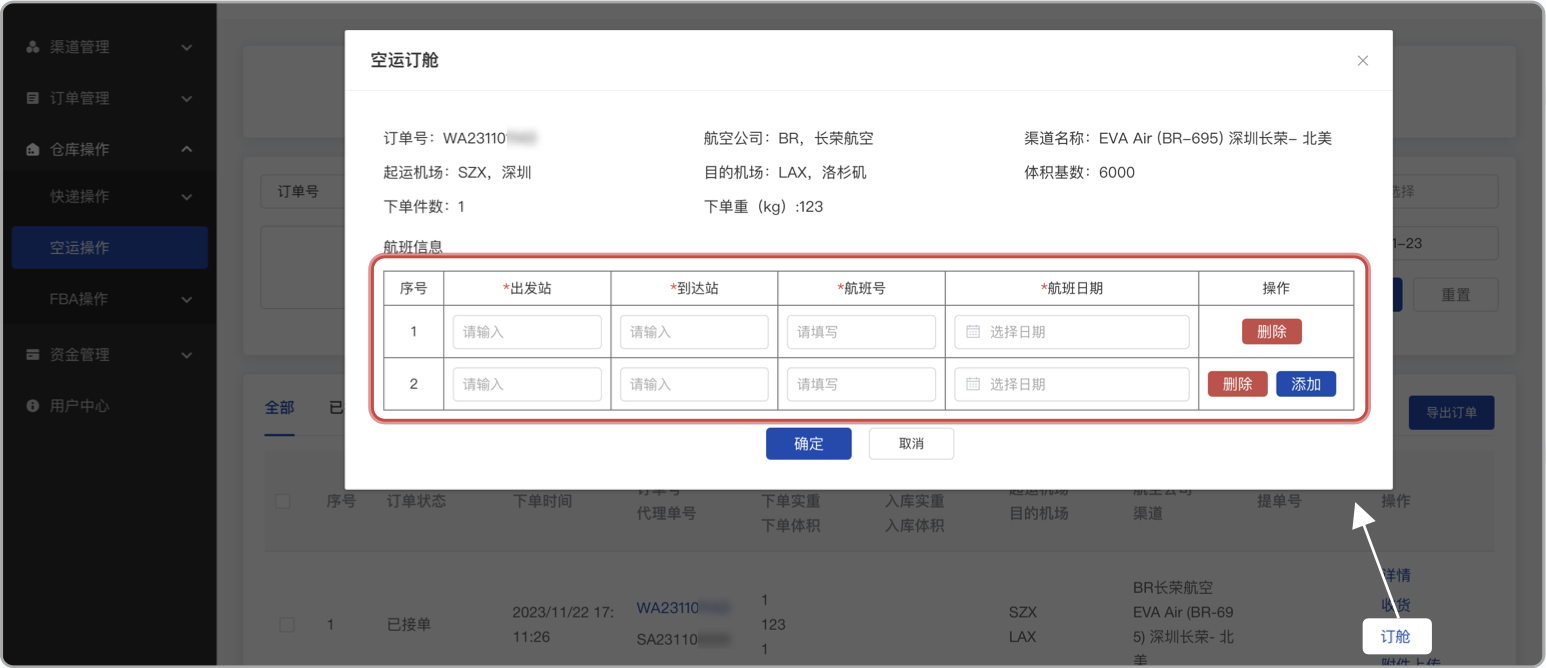
5、提单录入
· 订单需要需同时满足三个条件: 已收货、已出库、客户已确认文件,才提供提单录入按钮。
· 在弹框中输入件数、实重、体积、提单号、计费重后,点击【确定】即可成功录入提单数据。
· 提单录入成功后,百运网将根据收货时记录的运价生成账单。
· 注意:提单录入成功后,不再提供提单录入按钮。
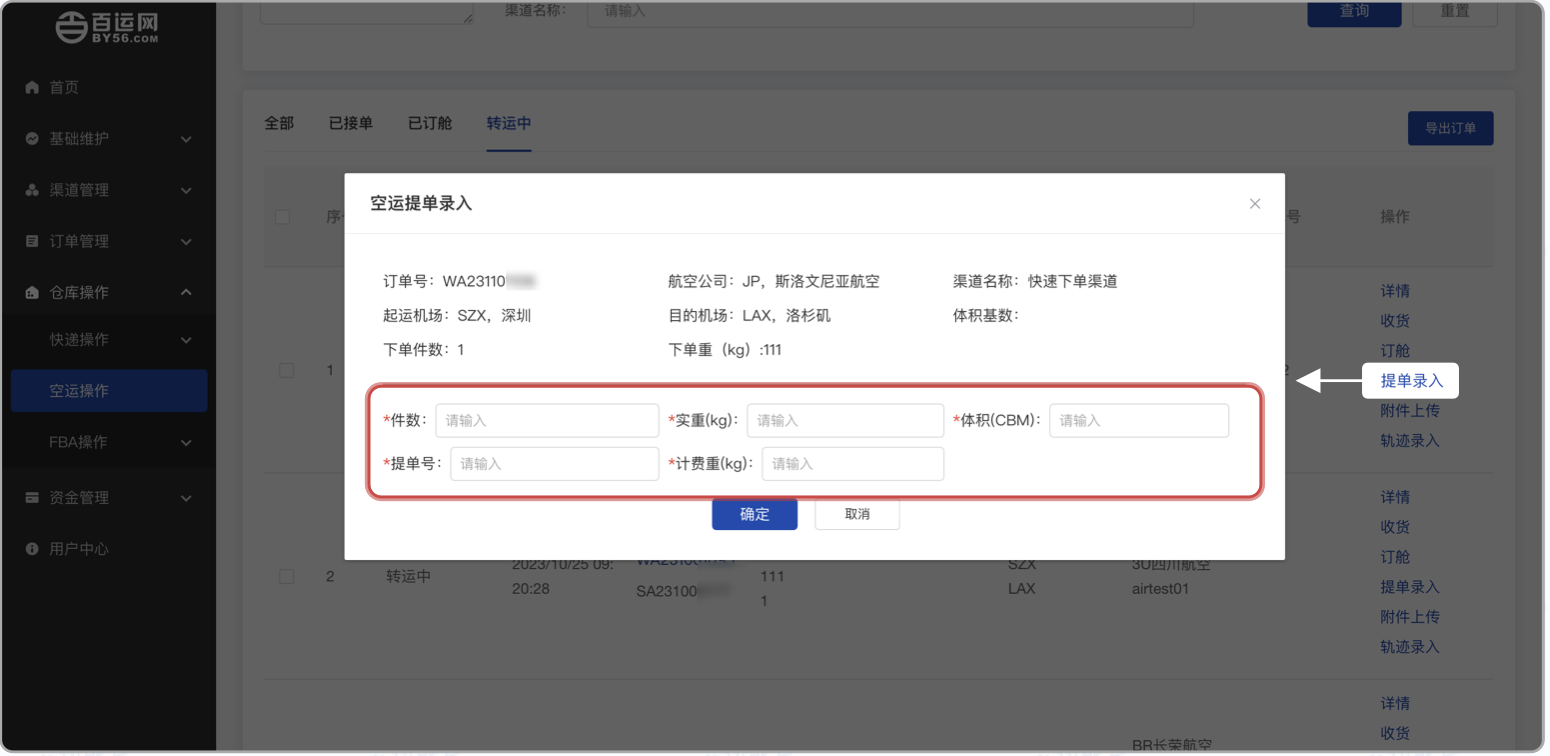
6、附件上传
· 已订舱、转运中和已完成的订单,即可在对应订单的操作栏点击【上传附件】,
· 并在弹框中选择上传附件的文件类型,选择本地文件后,点击【确定】即可。
· 提单出来后,请在上传附件中上传提单。
· 注意:文件类型包括:提单附件、报关底单、保险凭证和其他。
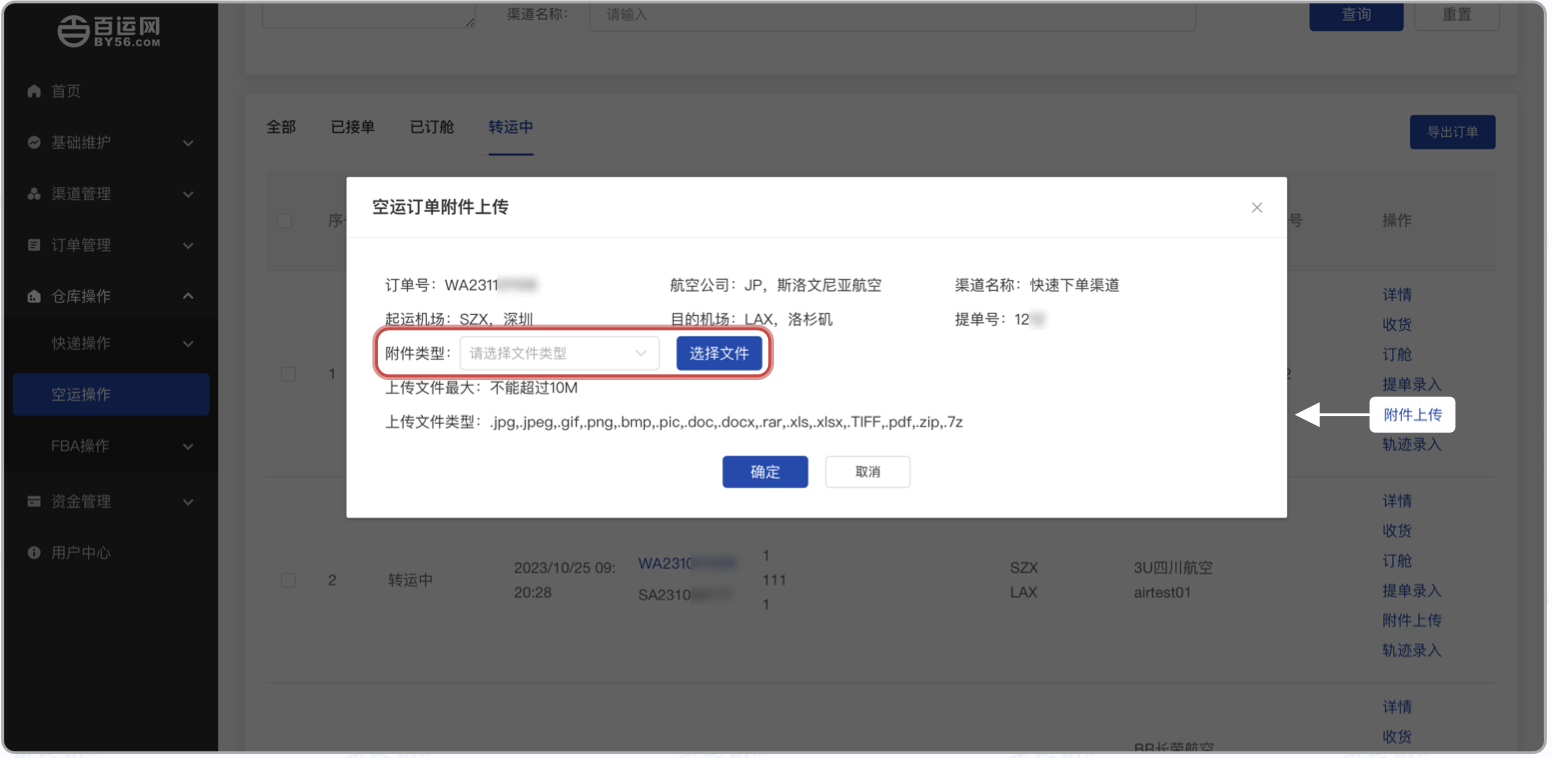
7、轨迹录入
· 供应商可对已订舱、转运中和已完成状态的订单录入轨迹信息。
· 在操作栏点击【添加轨迹】,在弹框中录入轨迹时间、地点、状态、航班号、轨迹内容后,
· 点击【确定】,即可成功添加轨迹。
· 注意:添加状态为货物到达目的地或货物已交付的轨迹后,订单将转变为已完成状态。